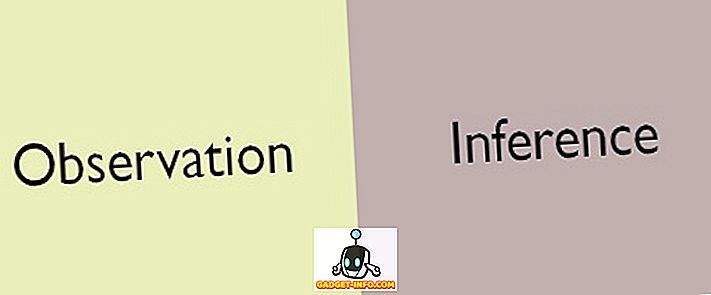Ако обичате да използвате мишката, за да получите работа на вашия Mac или Windows лаптоп, тогава може да е полезно да забраните тракпад или тъчпад на вашата система. Това е наистина полезно, ако пишете много и тракпадът е разположен на място на вашия лаптоп, което го кара винаги да взема леки движения от ръката ви, докато пишете.
Може да бъде много досадно, ако пишете нещо и изведнъж курсорът прескача към друга част от документа! В тази статия ще ви покажа различните начини за деактивиране на тъчпада на OS X, Windows 7 и Windows 8.
Изключете Trackpad OS X Mountain Lion
Ако използвате най-новата версия на OS X и имате свързана с Bluetooth или USB мишка, можете да игнорирате OS X, като отворите System Preferences и след това щракнете върху Accessibility .
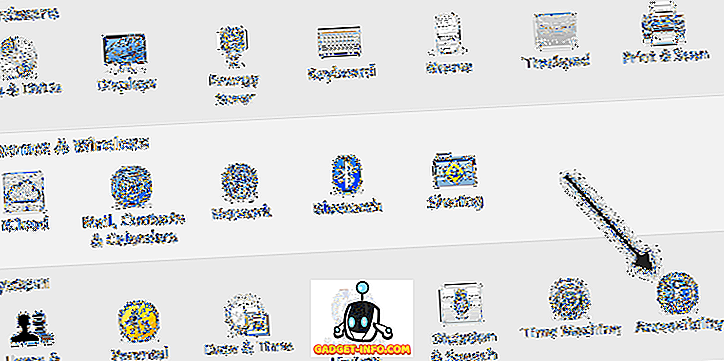
След това превъртете надолу до Мишка и Тракпад и поставете отметка на Игнорирай вградения тракпад, когато мишката или безжичният тракпад са налични .
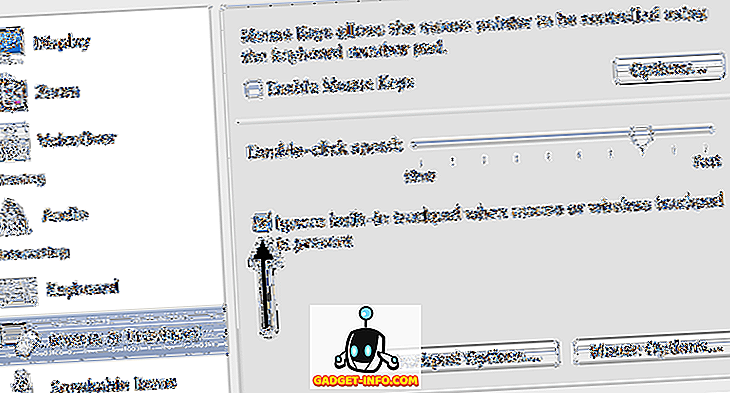
Деактивирайте Trackpad на Windows
В Windows 7 и Windows 8 има няколко различни начина да деактивирате тракпада в зависимост от това как е конфигурирана системата ви. Първият начин, по който искате да проверите е да видите дали има специален бутон на клавиатурата или да включите лаптопа си, за да деактивирате тракпада. Например, това е ключът към лаптопа на Dell. Трябва да натиснете функционалния бутон и бутона на тракпад, за да го активирате / деактивирате.
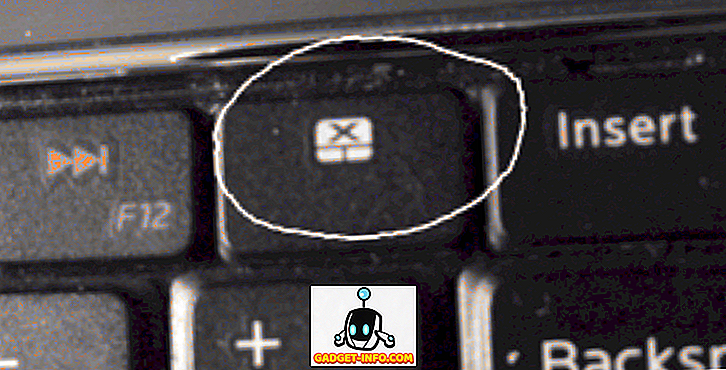
Ако нямате бутона или превключвателя, следващият начин да деактивирате тъчпада е да преминете към свойствата на мишката от контролния панел и да проверите дали има настройки на устройството или тачпад .
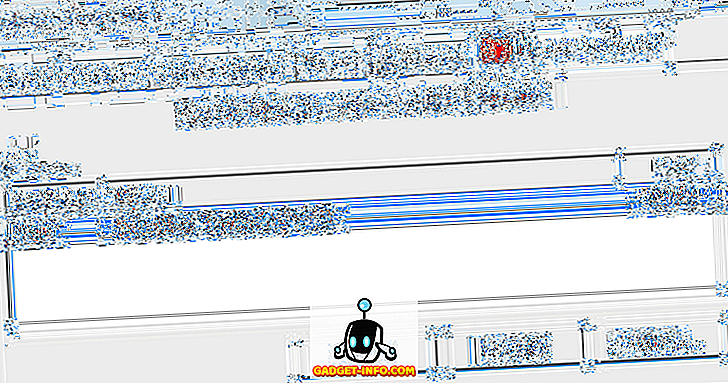
Кликнете върху бутона Деактивиране и сте добре. Ако не виждате раздела Device Settings (Настройки на устройството) в Mouse Properties (Свойства на мишката), това означава, че нямате инсталираните подходящи драйвери или пълния софтуер за тракпада. Отидете на уебсайта на производителите и изтеглете пълния пакет драйвери.
На последно място, можете да отворите Device Manager от контролния панел, да разширите мишката и други устройства за посочване и след това да деактивирате тъчпада, ако е там.
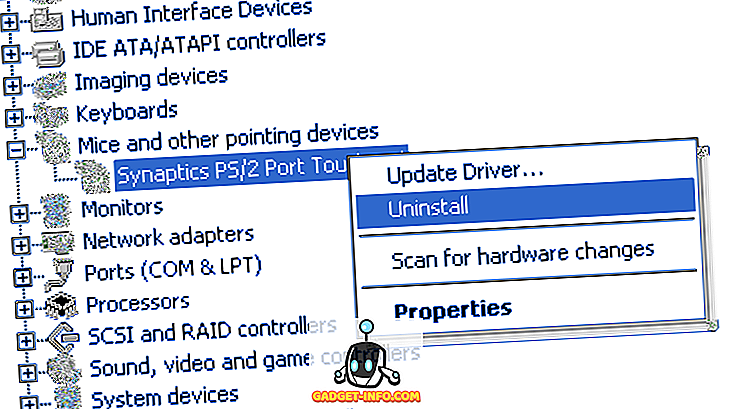
Всичко е същото, когато забраните трекпада в Windows 8 също. Разбира се, в Windows 8, вашият тракпад може дори да не работи, ако не разполагате с най-новите драйвери! Все още Synaptics все още не е пуснала генеричен драйвер за тъчпада на Windows 8, така че внимавайте за това, ако имате лаптоп с тъчпад Synaptics. Наслади се!